win11系统字体模糊怎么调节
2024-03-21 08:15:01
最近有位win11系统用户在使用电脑的过程当中,遇到了系统字体模糊的问题,用户尝试了很多方法都没有解决,为此非常苦恼,那么win11系统字体模糊怎么调节呢?下面u启动u盘启动盘制作工具为大家介绍win11系统字体模糊的调节教程。
字体模糊调节方法:
1、按 Win 键,或点击任务栏上的开始图标,然后点击设置;如图所示:
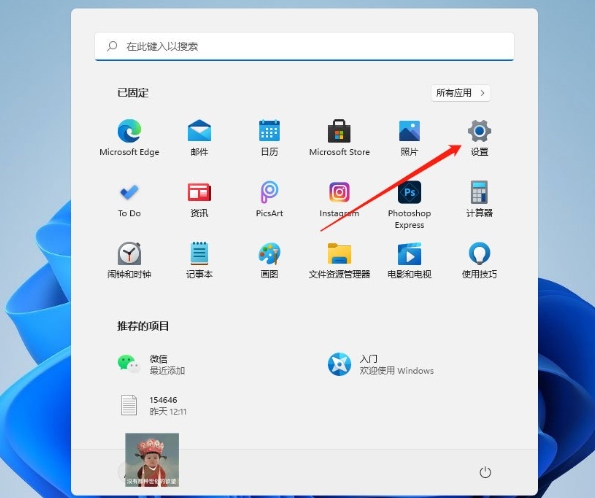
2、设置(Win+i)窗口,右侧系统下,找到并点击关于(设备规格、重命名电脑、Windows 规格)选项;如图所示:
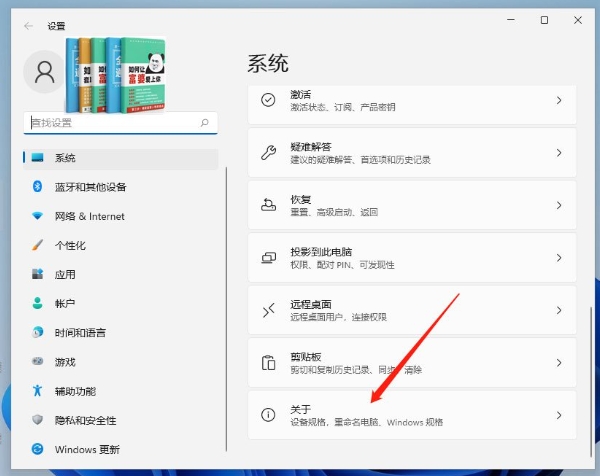
3、关于下,找到并点击高级系统设置,打开系统属性窗口;如图所示:
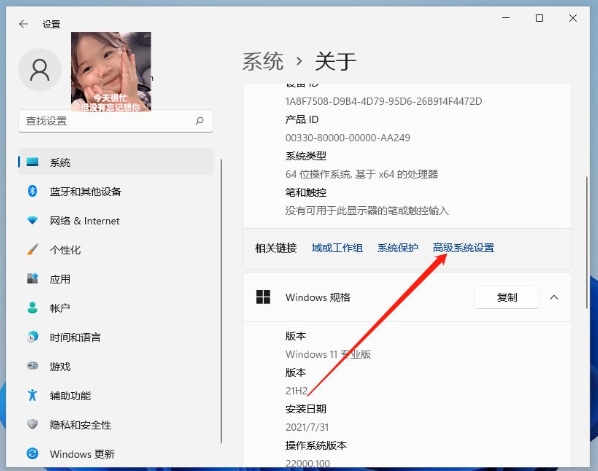
4、系统属性窗口,切换到高级选项卡,然后点击性能(视觉效果,处理器计划,内存使用,以及虚拟内存)下的设置;如图所示:
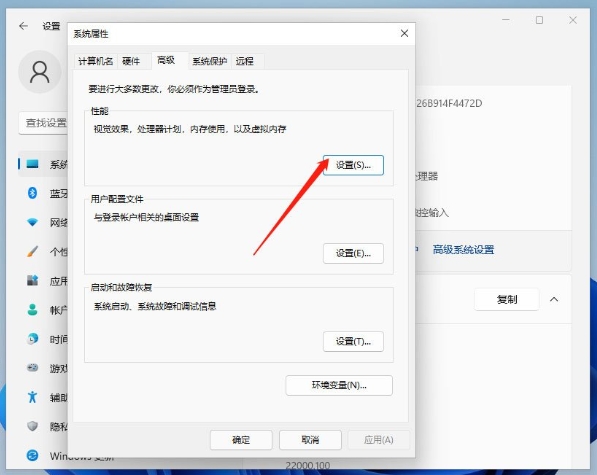
5、性能选项窗口,视觉效果选项卡下,选择调整为最佳性能,再点击确定即可。如图所示:
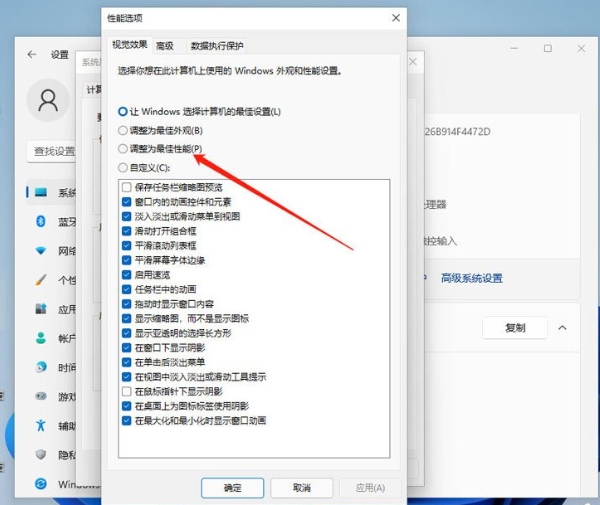
关于win11系统字体模糊调节教程就为用户们详细分享到这里了,如果用户们使用电脑的时候遇到了同样的问题,可以参考以上方法步骤进行解决哦,希望本篇教程对大家有所帮助,更多精彩教程请关注u启动官方网站。
本文由U启动编辑发表。转载此文章须经U启动同意,并请附上出处(U启动)及本页链接。
原文链接:http://www.uqidong.com/wtjd/16764.html
原文链接:http://www.uqidong.com/wtjd/16764.html
华硕无畏Pro 15 2023 酷睿版笔记本安装win11系统教程
华硕无畏Pro 15 2023 酷睿版笔记本搭载了amd ryzen 9 7000系列处理器以及性能级核芯显卡,今天为大家分享...
- [2024-03-21]惠普锐Pro笔记本使用u启动u盘一键重装win7系统教
- [2024-03-21]机械革命旷世G16笔记本怎么进入bios设置u盘启动
- [2024-03-20]联想小新 Pro 14 超能本 2023 锐龙版如何通过bios设
- [2024-03-20]微软Surface Laptop Studio 2笔记本安装win11系统教程
- [2024-03-20]火影众颜U6 2023 锐龙版笔记本安装win10系统教程
- [2024-03-19]华为MateBook 14 2022版笔记本怎么通过bios设置u盘启
- [2024-03-19]荣耀MagicBook 14 2022版笔记本怎么进入bios设置u盘启
U盘工具下载推荐
更多>>-
 万能u盘启动盘制作工具
[2023-02-27]
万能u盘启动盘制作工具
[2023-02-27]
-
 windows系统安装工具
[2022-09-01]
windows系统安装工具
[2022-09-01]
-
 纯净版u盘启动盘制作工具
[2022-09-01]
纯净版u盘启动盘制作工具
[2022-09-01]
-
 win7系统重装软件
[2022-04-27]
win7系统重装软件
[2022-04-27]
Copyright © 2010-2016 www.uqidong.com u启动 版权所有 闽ICP备16007296号 意见建议:service@uqidong.com
 华硕无畏Pro 15 2023 酷睿版笔记本安
华硕无畏Pro 15 2023 酷睿版笔记本安
 惠普星 Book Pro 14 锐龙版笔记本怎
惠普星 Book Pro 14 锐龙版笔记本怎
 win7pe启动盘制作软件
win7pe启动盘制作软件
 u启动win 8pe系统维护工具箱_6.3免费
u启动win 8pe系统维护工具箱_6.3免费
 机械革命旷世G16笔记本怎么进入
机械革命旷世G16笔记本怎么进入
 联想昭阳 K4e 11代酷睿版笔记本安
联想昭阳 K4e 11代酷睿版笔记本安
 win10怎么安装视频教学
win10怎么安装视频教学
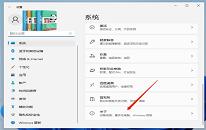 win11系统字体模糊怎么调节
win11系统字体模糊怎么调节
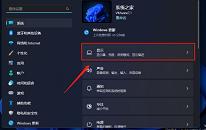 win11系统如何设置游戏窗口功能
win11系统如何设置游戏窗口功能

 联想win8改win7bios设置方法
联想win8改win7bios设置方法
 技嘉uefi bios如何设置ahci模式
技嘉uefi bios如何设置ahci模式
 惠普电脑uefi不识别u盘怎么办
惠普电脑uefi不识别u盘怎么办
 win8改win7如何设置bios
win8改win7如何设置bios
 bios没有usb启动项如何是好
bios没有usb启动项如何是好
 详析bios设置显存操作过程
详析bios设置显存操作过程
 修改bios让电脑待机不死机
修改bios让电脑待机不死机